如何更换电信宽带路由器?更换路由器的步骤是什么?
- 电脑知识
- 2025-05-30
- 44
在高速发展的网络时代,一个稳定、快速的宽带网络对我们的生活和工作至关重要。而作为网络接入的中心设备——宽带路由器,其重要性不言而喻。当现有的路由器出现性能下降、信号不稳定或者功能不再满足需求时,我们就需要更换新的路由器。如何更换电信宽带路由器呢?本文将为您详细介绍更换路由器的步骤,并提供一些实用技巧和常见问题解答,确保您能够顺利完成更换,享受更好的上网体验。
准备工作
在开始更换之前,首先要做好一些准备工作,确保更换过程顺利进行。
确认网络需求
确定宽带速率:您需要知道当前的宽带套餐速度是多少,以确保新路由器支持此速度。
选择合适位置:考虑路由器的放置位置,以保证无线信号覆盖范围最大化。
购买新路由器
选择路由器:根据需求选择合适的路由器,比如支持WiFi6、具备高并发连接数、有线端口类型等。
购买建议:建议购买知名品牌的路由器,质量有保证,且售后服务完善。
确认当前宽带账号信息
账号和密码:确保您知道当前的宽带账号和密码,以便在新路由器上进行设置。
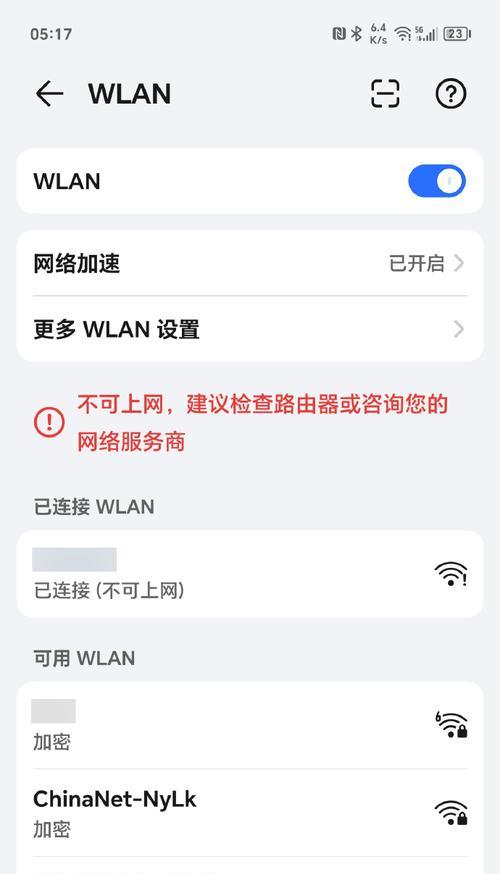
更换路由器的步骤
步骤一:关闭现有路由器
将当前路由器的电源关闭,等待路由器彻底冷却。
步骤二:连接新路由器
1.连接宽带线缆:将光纤线连接至路由器的WAN端口,并确保连接稳定。
2.连接电源:将电源适配器连接到路由器,并插入电源插座,打开路由器电源。
步骤三:配置新路由器
1.连接至路由器:使用笔记本、智能手机或平板电脑连接至新路由器的默认Wi-Fi网络(SSID)。
2.进入路由器管理界面:打开网页浏览器,输入路由器管理界面的IP地址(通常为192.168.1.1或192.168.0.1),然后按提示输入登录账号和密码。
3.设置向导:很多路由器提供设置向导,按照向导提示完成初次设置,如选择上网方式、输入宽带账号和密码等。
步骤四:调整高级设置(可选)
根据个人需求,可能需要对路由器进行一些高级设置,如修改无线网络名(SSID)、密码、设置无线安全类型、开启访客网络等。
步骤五:测试网络
无线网络测试:确保新路由器的无线网络覆盖范围和信号强度满足您的需求。
有线网络测试:如果使用有线连接,确保所有有线端口均能正常工作。
步骤六:设备重连
关闭旧路由器的所有设备连接,然后将它们连接到新路由器上。确保所有设备均能正常访问互联网。
步骤七:旧路由器处理
保留:如果旧路由器状态良好,可以作为网络扩展器或无线中继器使用。
处理:若不再需要,应按照正确的电子垃圾处理方法妥善处理旧路由器。

实用技巧
路由器放置:路由器应放置在家中中央位置,避免信号被墙体严重阻隔。
WiFi信道选择:在信号密集地区,选择较少人使用的WiFi信道,可减少干扰。
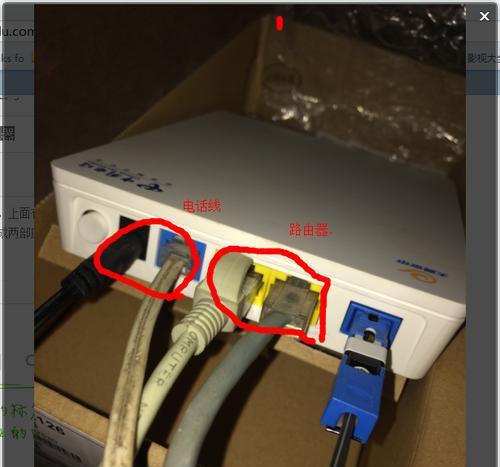
常见问题解答
Q1:更换路由器后,宽带账号和密码需要更改吗?
A1:通常情况下,更换路由器并不需要更改宽带账号和密码,只需在新路由器上输入正确的账号和密码即可。
Q2:如何确保新路由器的安全性?
A2:新路由器应在首次启动时立即更改管理界面的登录账号和密码,并定期更新固件,关闭不必要的服务端口,确保网络安全。
Q3:如果新路由器设置完成后无法上网怎么办?
A3:首先确认路由器的指示灯显示正常,检查所有线缆连接是否正确。如果问题依旧,请参考路由器说明书上的故障排除部分,或联系路由器厂商客服寻求帮助。
Q4:旧路由器如何处理?
A4:旧路由器可通过回收或捐赠等方式处理,切勿随意丢弃,以减少对环境的影响。
更换电信宽带路由器是一个需要仔细操作的过程,但只要按照本文提供的详细步骤和技巧进行,就能顺利完成更换,享受更加高速稳定的网络连接。希望本文能帮助您顺利完成路由器的更换,并解决更换过程中的常见问题。如有更多疑问,欢迎继续探索和学习。
版权声明:本文内容由互联网用户自发贡献,该文观点仅代表作者本人。本站仅提供信息存储空间服务,不拥有所有权,不承担相关法律责任。如发现本站有涉嫌抄袭侵权/违法违规的内容, 请发送邮件至 3561739510@qq.com 举报,一经查实,本站将立刻删除。